一小时快速搭建基于阿里云容器服务-Kubernetes的Web应用 申诉
程序员文章站
2022-03-30 15:17:35
...
本文面向的读者
=======
如果您是一个Kubernetes的初学者,本文可以帮助你快速在云上搭建一个可实际使用的集群环境,并发布自己的第一个应用。你无须提前准备任何的硬件资源或者下载任何的软件包。
如果您已经有一个自建的Kubernetes集群,想要尝试阿里云上的托管集群,本文可以帮助你快速完成上手操作,而无需详细阅读阿里云的帮助文档,从而节省您的时间。您可以在有了端到端的初体验之后,再有选择的阅读容器服务和容器镜像服务的帮助文档。
如果你已经有一个传统的部署在云上的Web应用(比如部署在云上的ECS里),想要进行容器化的改造,本文同样可以帮助到您,您甚至无需深入学习Kubernetes,只需了解基本概念即可。
准备代码
====
本文的操作全部基于阿里云控制台,因此您只需要一个阿里云控制台的登录账号即可。
我们先把应用的代码准备好。请登录[https://code.aliyun.com/](https://code.aliyun.com/) ,登录完成后,访问[https://code.aliyun.com/shengbo.tsb/yunputest](https://code.aliyun.com/shengbo.tsb/yunputest) ,点击派生项目(fork)的图标。
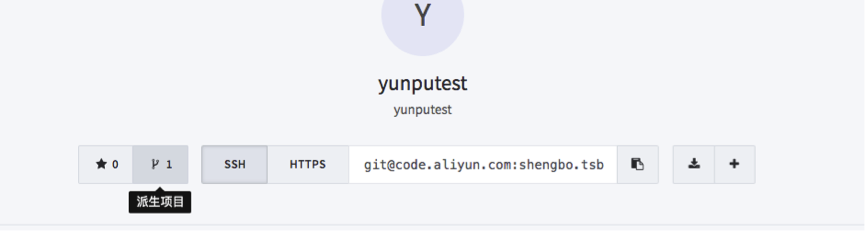
在随后弹出的确认框里,点击头像确认,完成派生。
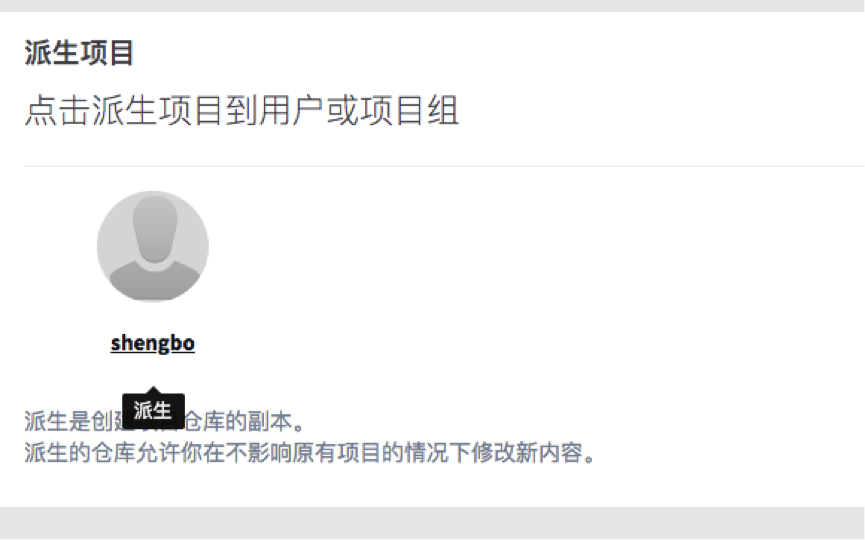
备选方案:如果您派生遇到了困难,可以直接从[https://github.com/docker-training/webapp](https://yq.aliyun.com/go/articleRenderRedirect?url=https%3A%2F%2Fgithub.com%2Fdocker-training%2Fwebapp) clone这个项目,然后自己通过git push到code.aliyun.com上。
准备镜像仓库
======
登录[https://cr.console.aliyun.com/cn-beijing/instances/repositories](https://cr.console.aliyun.com/cn-beijing/instances/repositories)
在左侧导航栏选择“命名空间”
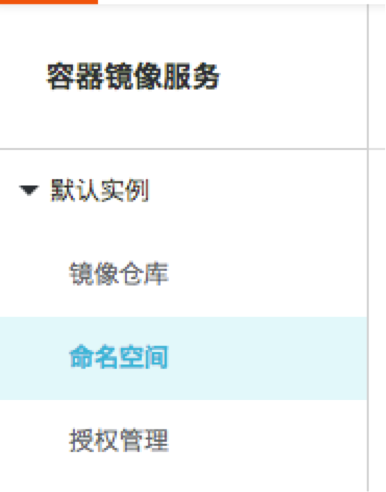
点击“创建命令空间”,输入名字“tengshengbo”。
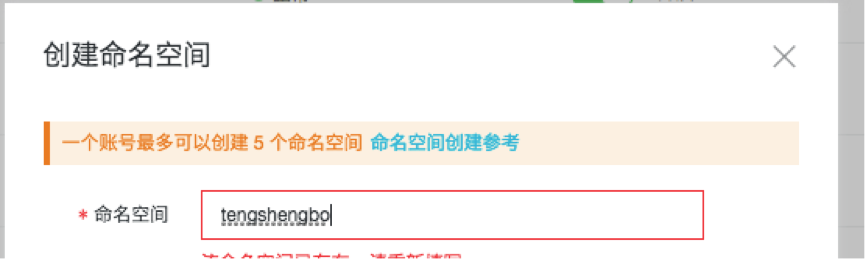
确认命名空间创建完成之后,点击左侧导航栏“镜像仓库”,点击“创建镜像仓库”,输入仓库名称“yunputest”
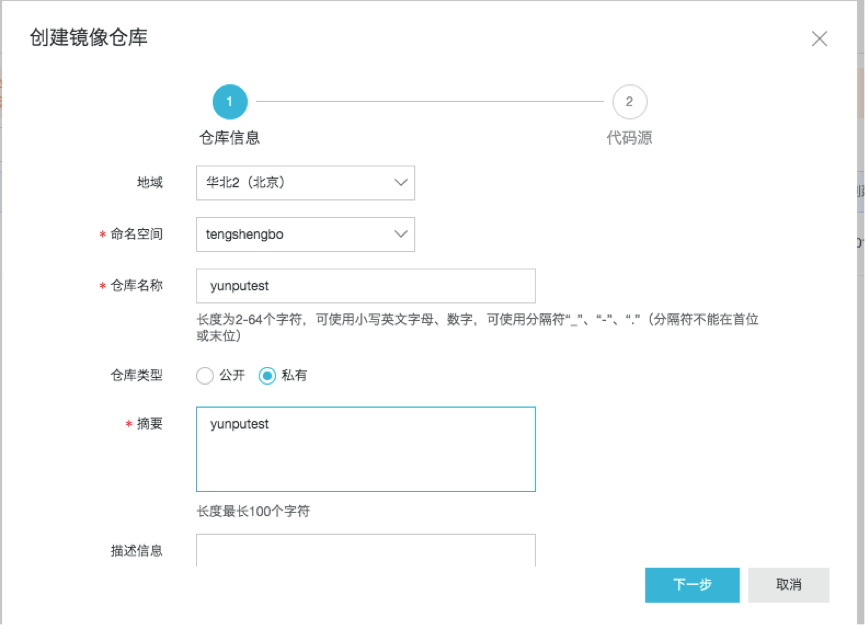
在下一步,选择刚刚建立的代码仓库。选择“海外机器构建”以加快构建速度。提示:如果下拉框没有代码仓库,点击右侧的刷新按钮。
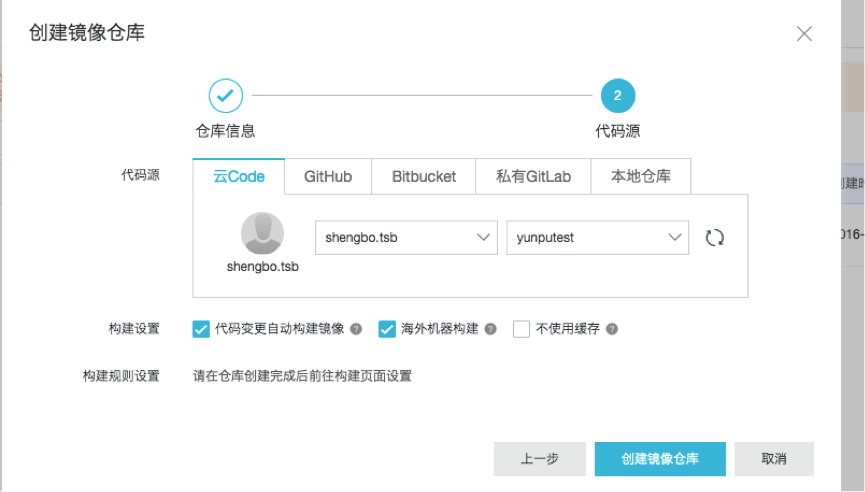
创建新镜像
=====
回到[https://code.aliyun.com/](https://code.aliyun.com/) 点击yunputest这个项目,注意,是自己名下的项目,而不是shengbo.tsb这个账号名下的项目。 点击“新标签”.
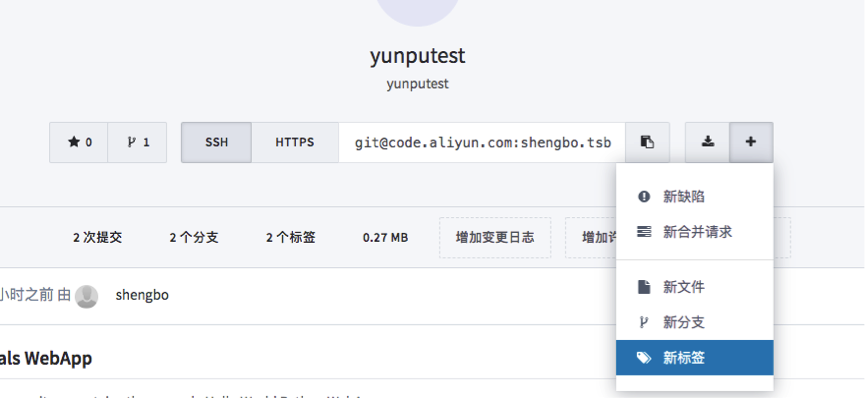
输入标签名release-v1.5。注意,您必须使用release-v\[版本号\]形式,比如release-v2.5或者其他。
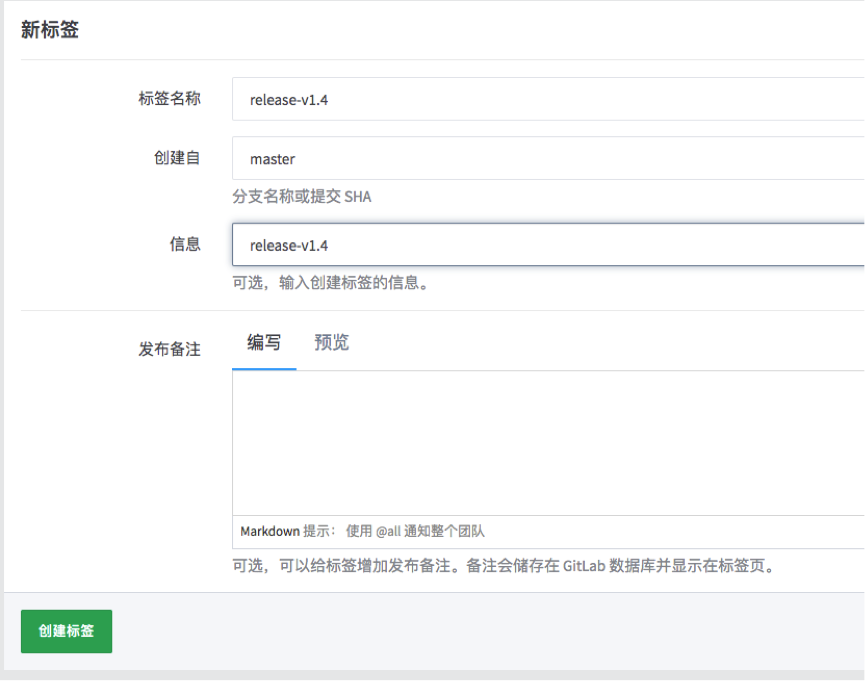
返回镜像仓库列表,[https://cr.console.aliyun.com/cn-beijing/instances/repositories](https://cr.console.aliyun.com/cn-beijing/instances/repositories)
选择自己的镜像仓库,左侧导航选择“构建”,可以看到一个构建自动生成了。
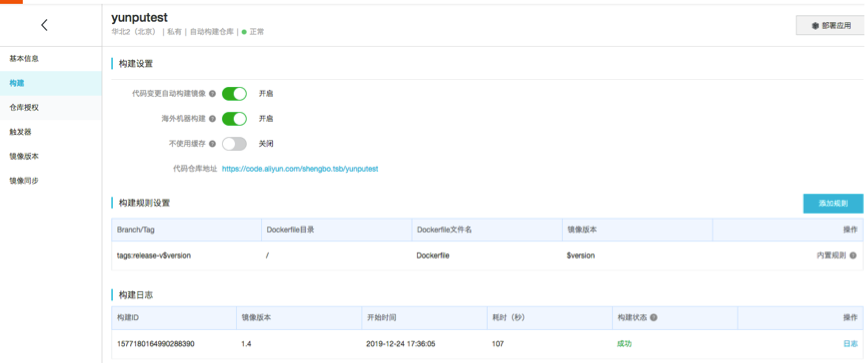
创建Kubernetes集群
==============
访问容器服务控制台 [https://cs.console.aliyun.com/#/k8s/cluster/list](https://cs.console.aliyun.com/#/k8s/cluster/list)
选择“创建Kubernetes集群”, 集群模板选择第一个“标准托管集群”
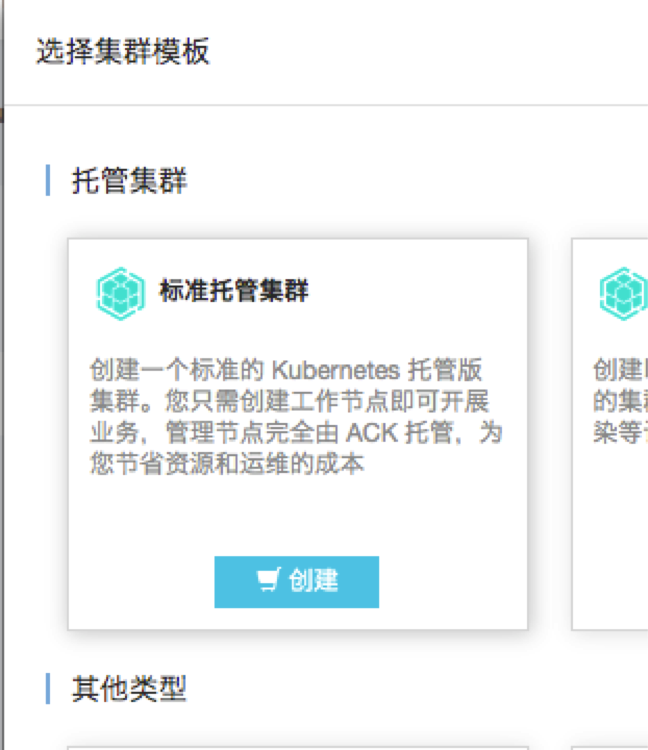
集群名称选择“yunpu-k8s”,选择专有网络和虚拟交换机,勾选公网访问(为了开发测试方便),选择实例类型(如果不考虑性能,单纯为了省钱,可以使用t5或者t6实例),其他默认就好。

注意:Pod CIDR,Service CIDR不能与VPC内已有网段冲突,如果提示有错误,请更换网络的CIDR。
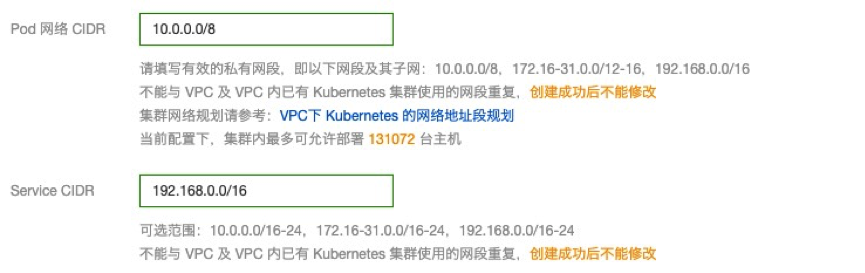
在确认对话框里勾选协议,完成创建。之后,确认自己的集群运行中。

部署第一个应用
=======
容器服务的左侧导航栏选择“应用-无状态”,点击“使用镜像创建”,在“应用基本信息”这一部分, 输入应用名称yunpuapp, 选择刚创建的集群yunpu-k8s, 其他默认。
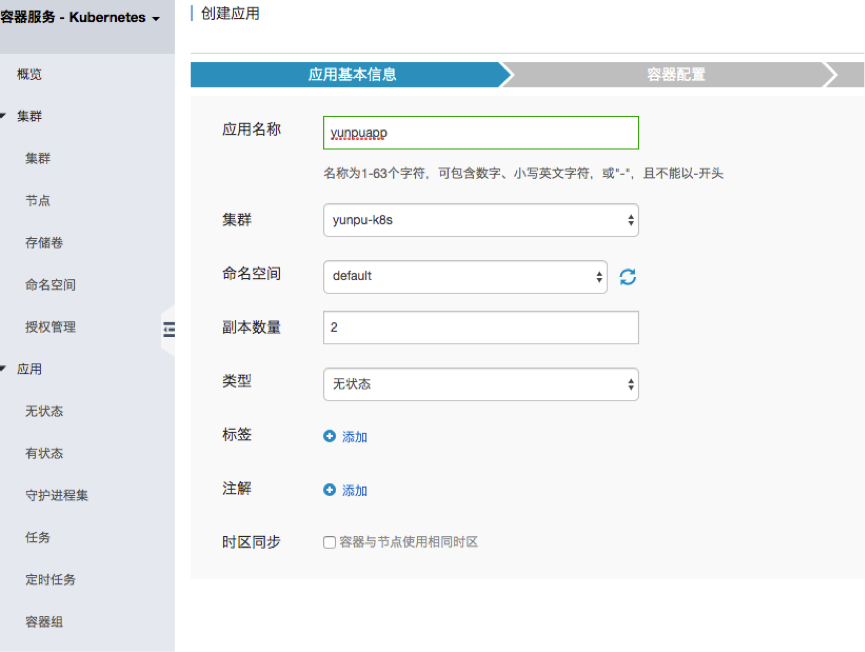
下一步,容器配置,镜像名称一项,点击“选择镜像”,选择刚才自动从代码创建的镜像
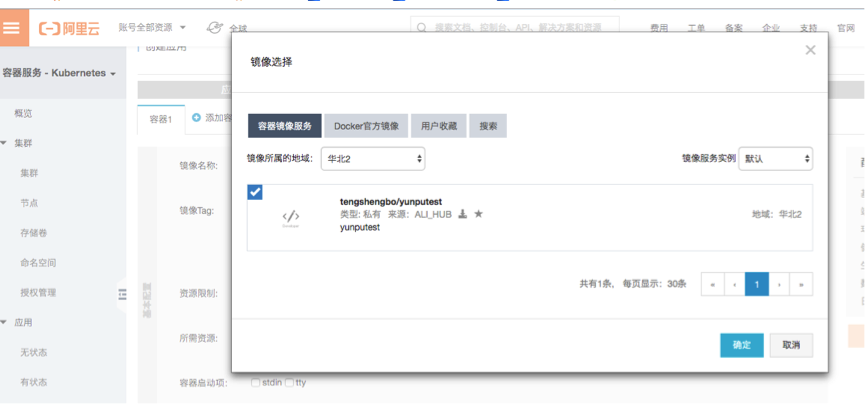
镜像Tag一项,点击“选择镜像Tag”,选择你刚刚自己定义的版本号,比如1.4。其他保持默认。
点击下一步。

在高级配置里面,点击“服务(Service)”旁边的“创建”,
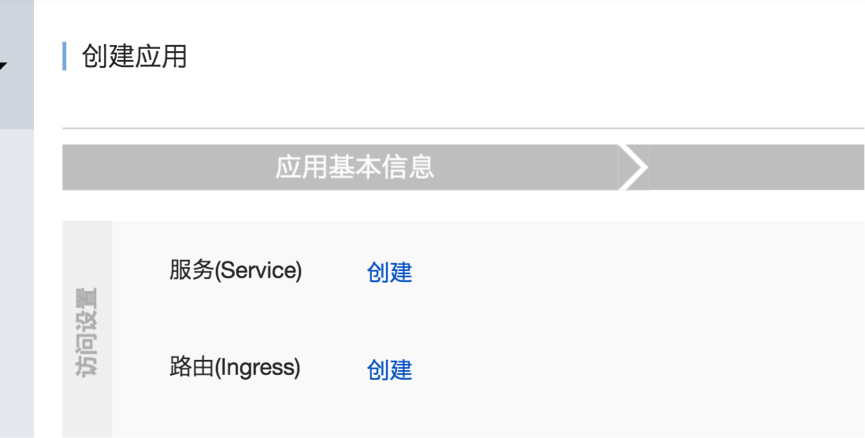
端口映射一项,输入名称port,注意服务端口80,容器端口5000.
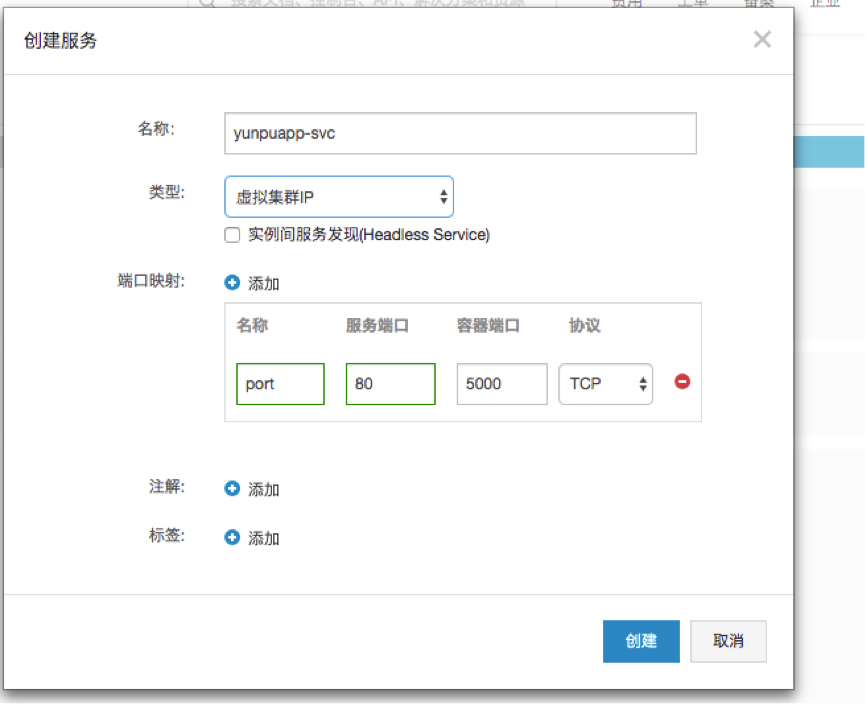
点击“路由(Ingress)”旁边的“创建”,输入域名yunpuapp选择刚刚创建的服务以及port。
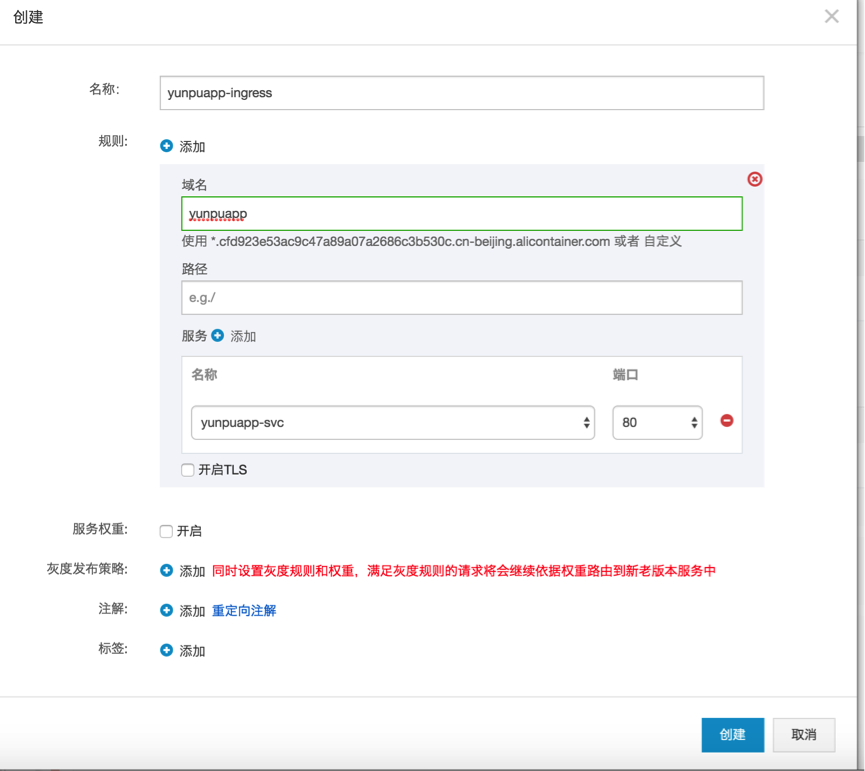
创建成功之后,可以看到应用的访问方式,在“路由(Ingress)”里面,“规则”一项,有一个链接。
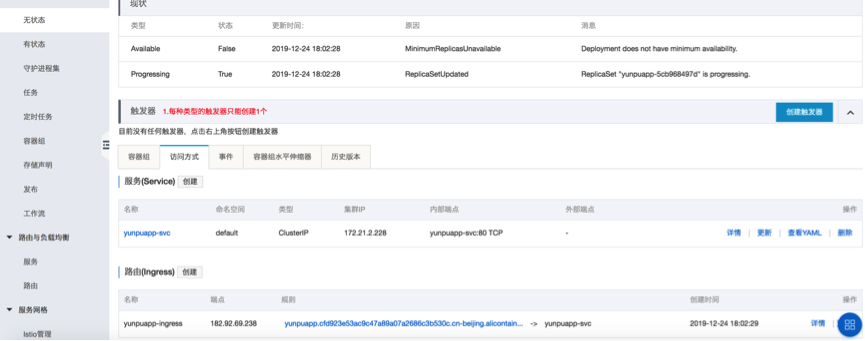
点击这个链接,可以访问应用,显示内容包含响应时间、应用运行时的host name以及IP地址。多次刷新链接,可以看到不同的ip地址,这个说明后面对应的容器组Pod是多个。

升级应用
====
建议您自行尝试更改应用的代码,比如简单更改webapp/app.py这个文件,完成git tag后,git push.
```
$ git tag release-v1.5
$ git push origin release-v1.5
```

或者,您也可以直接在 [https://code.aliyun.com/](https://code.aliyun.com/) 控制台上,为master分支新建标签release-v1.5
等待镜像更新完成后,在“无状态应用”页,点击应用旁边的“编辑”。

编辑页面,选择新的版本1.5,点击更新
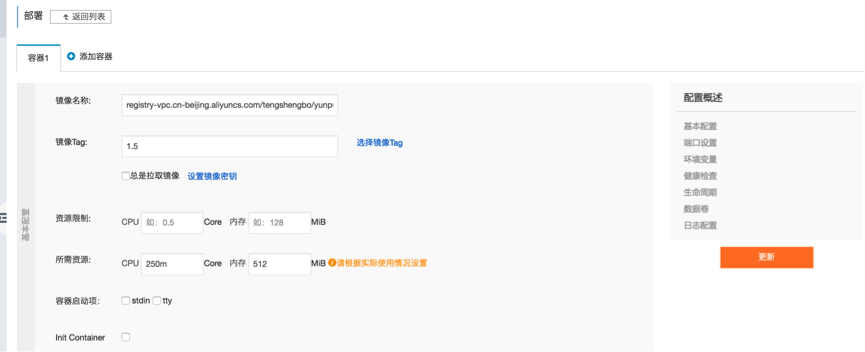
下一步
===
阿里云的容器服务Kubernetes不是只有托管版,还有专有版和Serverless版。专有版适合有丰富的容器运维经验,希望长时间运行某个应用,并且独立自主运维全部基础设施的的大企业用户。Serverless版适合不希望关心基础设施的运维,或者只是短时间运行某个应用从而希望开箱即用的中小企业用户。本文介绍的托管版则介于专有版和Serverless版两者之间。
[原文链接](https://link.zhihu.com/?target=https%3A//yq.aliyun.com/articles/739645%3Futm_content%3Dg_1000094672)
本文为阿里云内容,未经允许不得转载。
=======
如果您是一个Kubernetes的初学者,本文可以帮助你快速在云上搭建一个可实际使用的集群环境,并发布自己的第一个应用。你无须提前准备任何的硬件资源或者下载任何的软件包。
如果您已经有一个自建的Kubernetes集群,想要尝试阿里云上的托管集群,本文可以帮助你快速完成上手操作,而无需详细阅读阿里云的帮助文档,从而节省您的时间。您可以在有了端到端的初体验之后,再有选择的阅读容器服务和容器镜像服务的帮助文档。
如果你已经有一个传统的部署在云上的Web应用(比如部署在云上的ECS里),想要进行容器化的改造,本文同样可以帮助到您,您甚至无需深入学习Kubernetes,只需了解基本概念即可。
准备代码
====
本文的操作全部基于阿里云控制台,因此您只需要一个阿里云控制台的登录账号即可。
我们先把应用的代码准备好。请登录[https://code.aliyun.com/](https://code.aliyun.com/) ,登录完成后,访问[https://code.aliyun.com/shengbo.tsb/yunputest](https://code.aliyun.com/shengbo.tsb/yunputest) ,点击派生项目(fork)的图标。
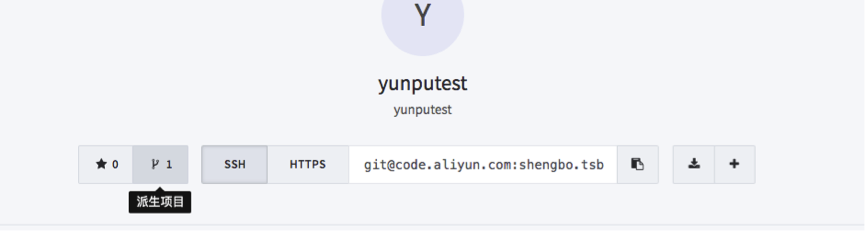
在随后弹出的确认框里,点击头像确认,完成派生。
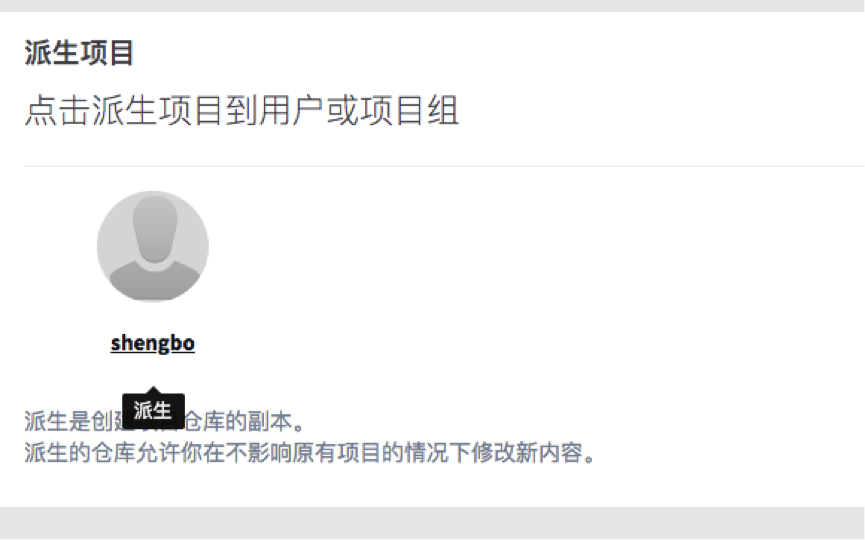
备选方案:如果您派生遇到了困难,可以直接从[https://github.com/docker-training/webapp](https://yq.aliyun.com/go/articleRenderRedirect?url=https%3A%2F%2Fgithub.com%2Fdocker-training%2Fwebapp) clone这个项目,然后自己通过git push到code.aliyun.com上。
准备镜像仓库
======
登录[https://cr.console.aliyun.com/cn-beijing/instances/repositories](https://cr.console.aliyun.com/cn-beijing/instances/repositories)
在左侧导航栏选择“命名空间”
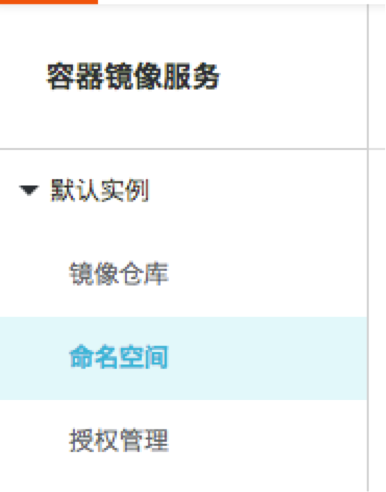
点击“创建命令空间”,输入名字“tengshengbo”。
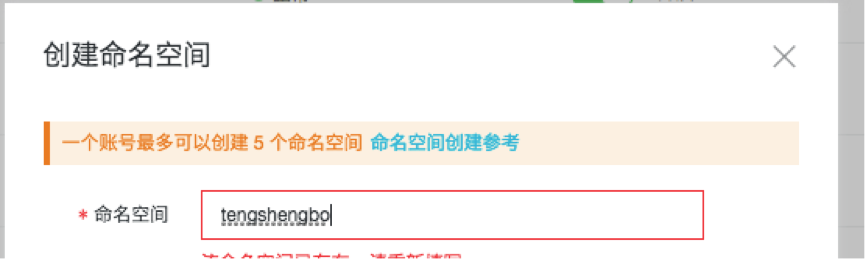
确认命名空间创建完成之后,点击左侧导航栏“镜像仓库”,点击“创建镜像仓库”,输入仓库名称“yunputest”
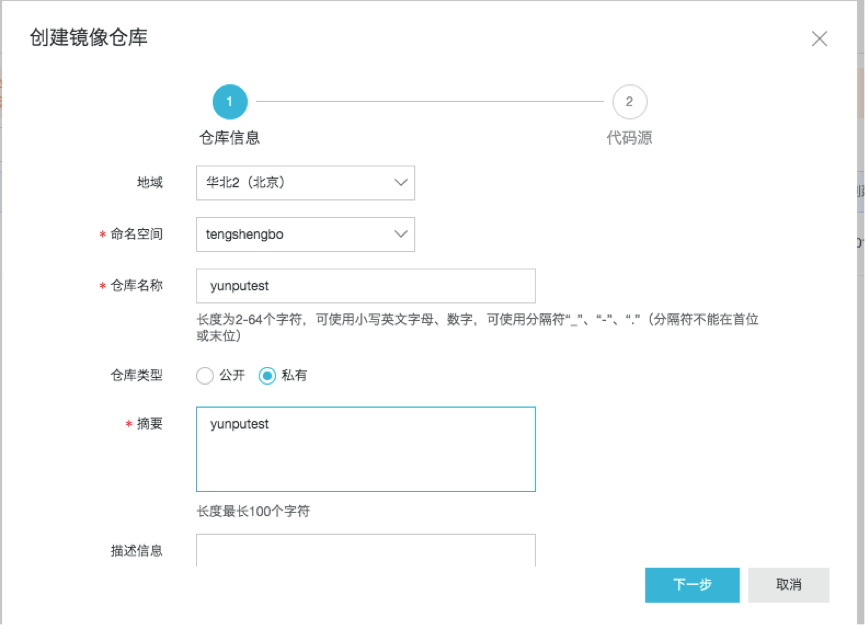
在下一步,选择刚刚建立的代码仓库。选择“海外机器构建”以加快构建速度。提示:如果下拉框没有代码仓库,点击右侧的刷新按钮。
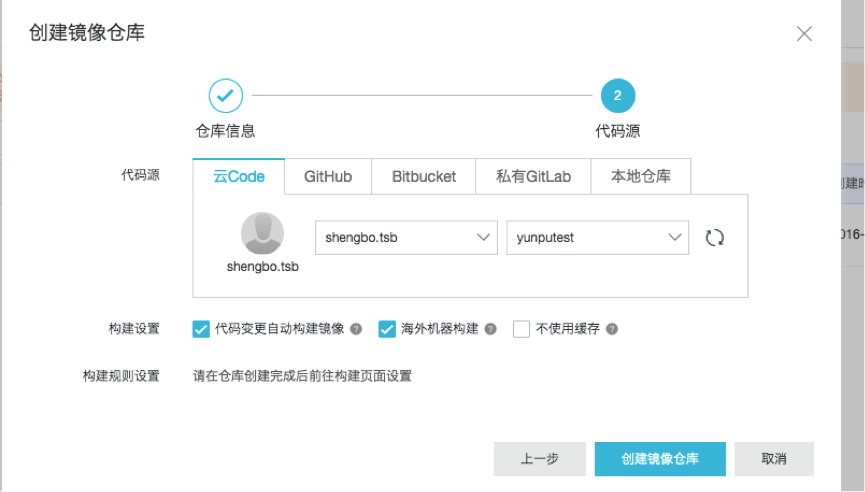
创建新镜像
=====
回到[https://code.aliyun.com/](https://code.aliyun.com/) 点击yunputest这个项目,注意,是自己名下的项目,而不是shengbo.tsb这个账号名下的项目。 点击“新标签”.
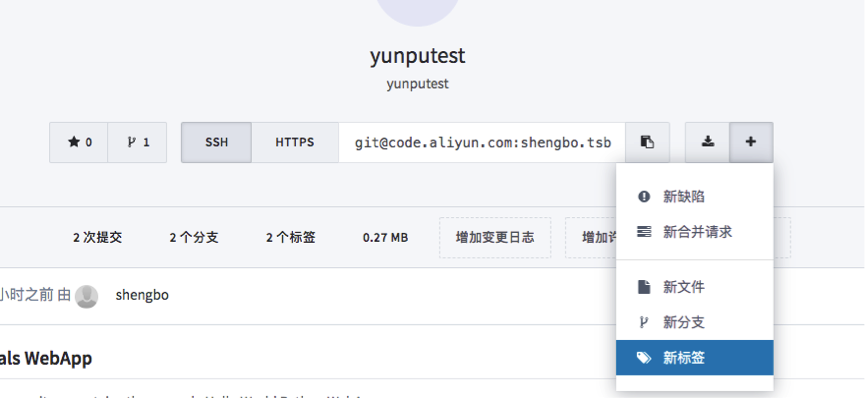
输入标签名release-v1.5。注意,您必须使用release-v\[版本号\]形式,比如release-v2.5或者其他。
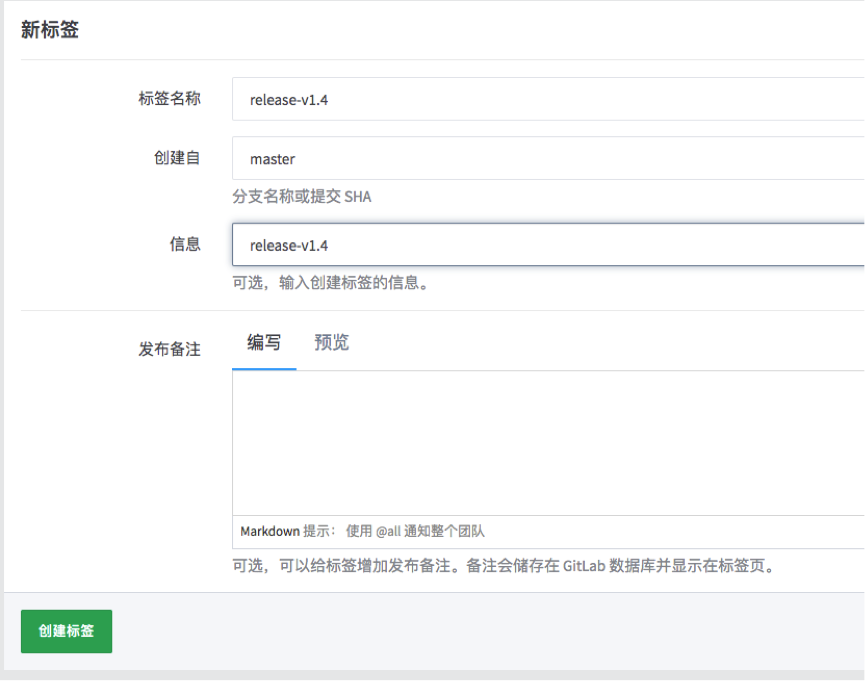
返回镜像仓库列表,[https://cr.console.aliyun.com/cn-beijing/instances/repositories](https://cr.console.aliyun.com/cn-beijing/instances/repositories)
选择自己的镜像仓库,左侧导航选择“构建”,可以看到一个构建自动生成了。
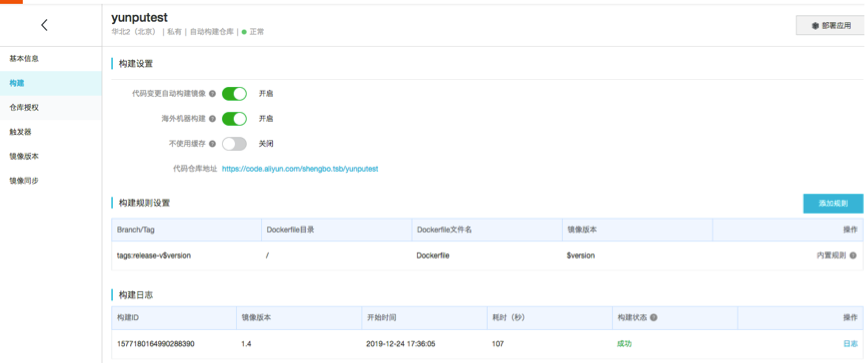
创建Kubernetes集群
==============
访问容器服务控制台 [https://cs.console.aliyun.com/#/k8s/cluster/list](https://cs.console.aliyun.com/#/k8s/cluster/list)
选择“创建Kubernetes集群”, 集群模板选择第一个“标准托管集群”
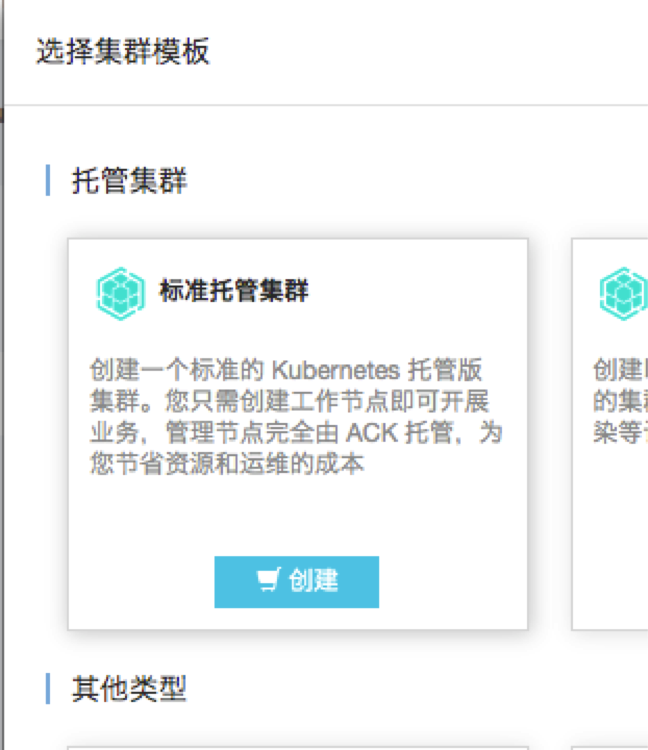
集群名称选择“yunpu-k8s”,选择专有网络和虚拟交换机,勾选公网访问(为了开发测试方便),选择实例类型(如果不考虑性能,单纯为了省钱,可以使用t5或者t6实例),其他默认就好。

注意:Pod CIDR,Service CIDR不能与VPC内已有网段冲突,如果提示有错误,请更换网络的CIDR。
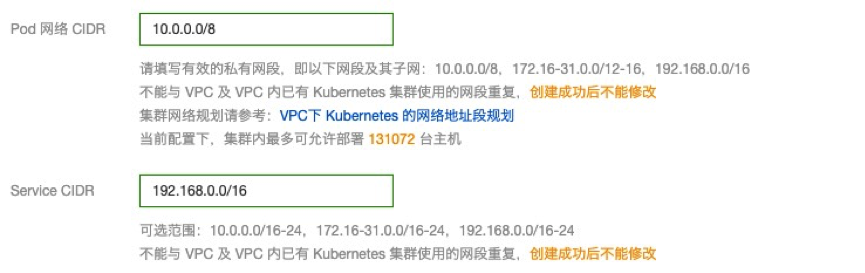
在确认对话框里勾选协议,完成创建。之后,确认自己的集群运行中。

部署第一个应用
=======
容器服务的左侧导航栏选择“应用-无状态”,点击“使用镜像创建”,在“应用基本信息”这一部分, 输入应用名称yunpuapp, 选择刚创建的集群yunpu-k8s, 其他默认。
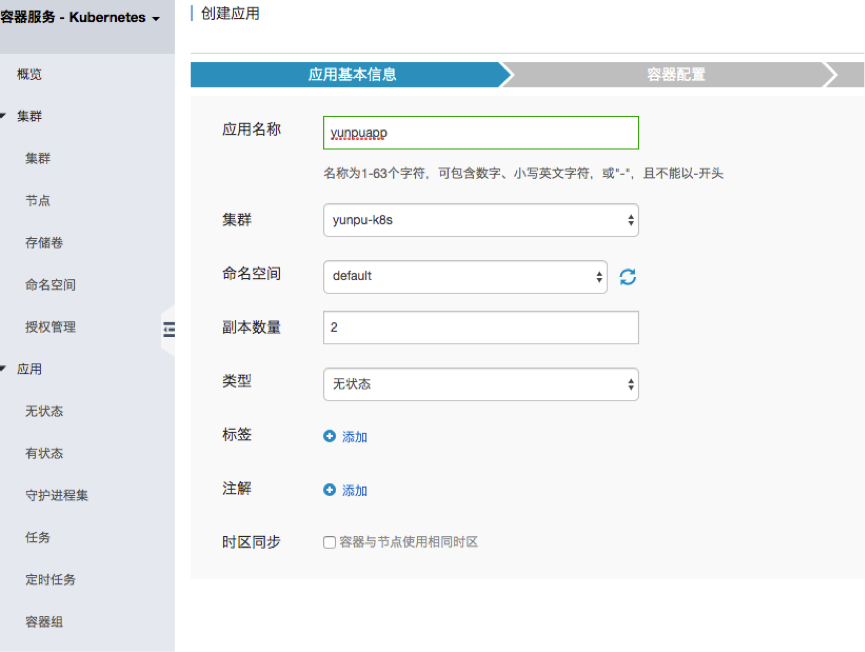
下一步,容器配置,镜像名称一项,点击“选择镜像”,选择刚才自动从代码创建的镜像
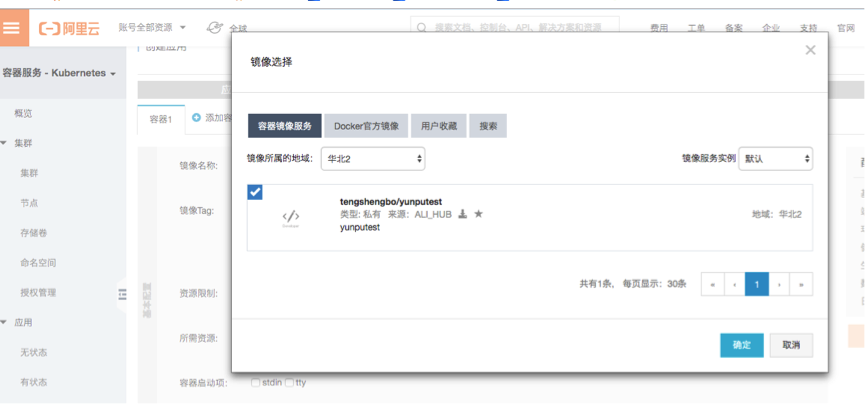
镜像Tag一项,点击“选择镜像Tag”,选择你刚刚自己定义的版本号,比如1.4。其他保持默认。
点击下一步。

在高级配置里面,点击“服务(Service)”旁边的“创建”,
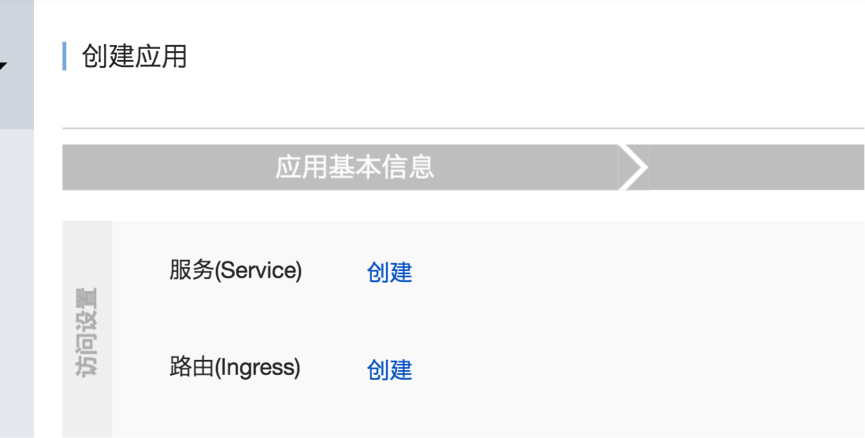
端口映射一项,输入名称port,注意服务端口80,容器端口5000.
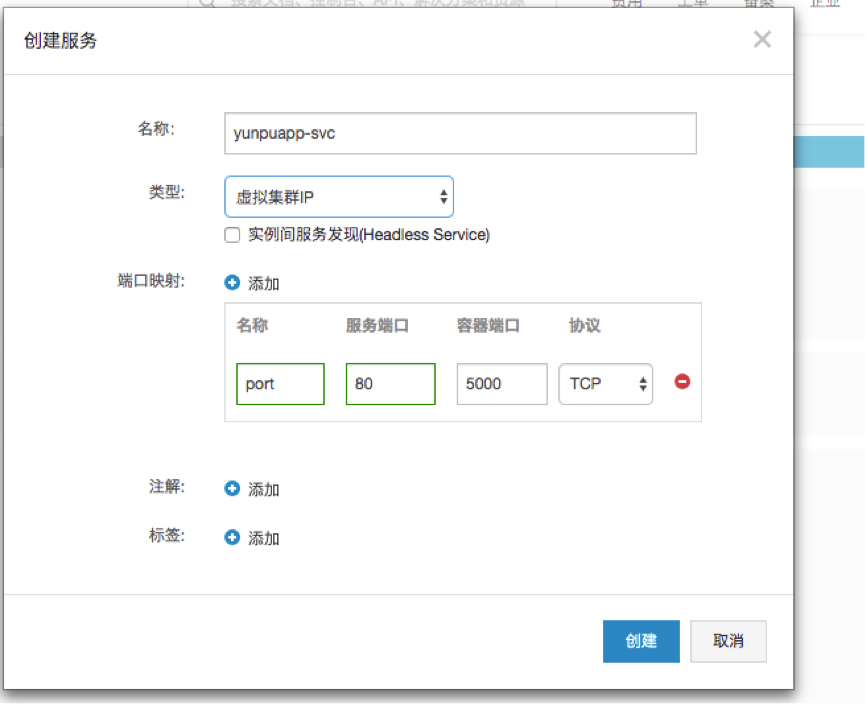
点击“路由(Ingress)”旁边的“创建”,输入域名yunpuapp选择刚刚创建的服务以及port。
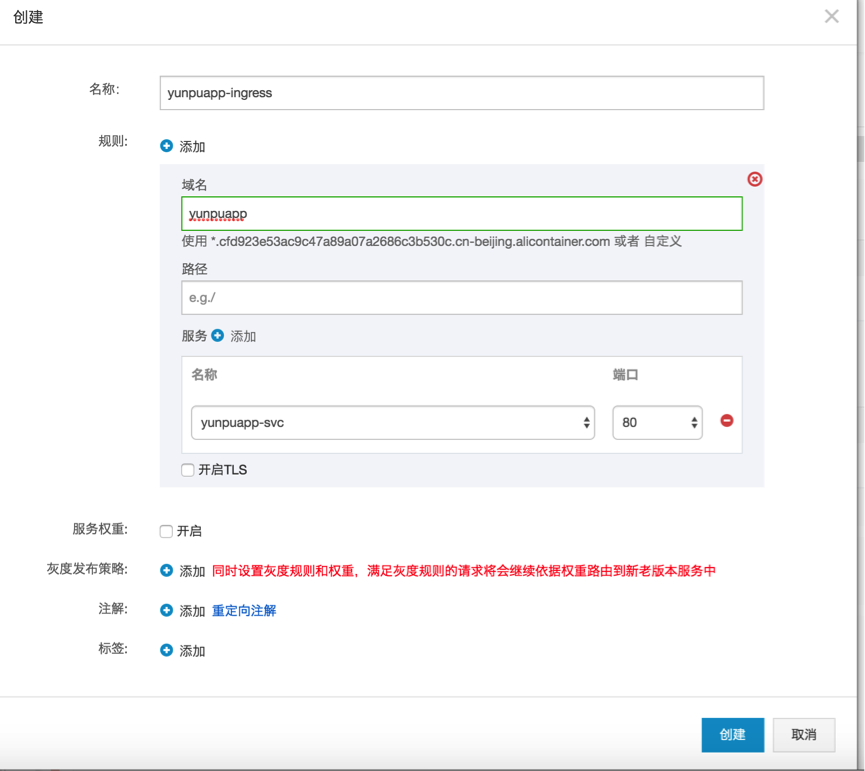
创建成功之后,可以看到应用的访问方式,在“路由(Ingress)”里面,“规则”一项,有一个链接。
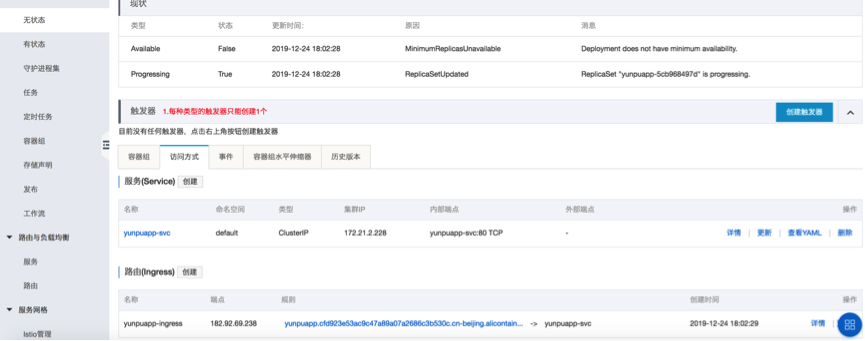
点击这个链接,可以访问应用,显示内容包含响应时间、应用运行时的host name以及IP地址。多次刷新链接,可以看到不同的ip地址,这个说明后面对应的容器组Pod是多个。

升级应用
====
建议您自行尝试更改应用的代码,比如简单更改webapp/app.py这个文件,完成git tag后,git push.
```
$ git tag release-v1.5
$ git push origin release-v1.5
```

或者,您也可以直接在 [https://code.aliyun.com/](https://code.aliyun.com/) 控制台上,为master分支新建标签release-v1.5
等待镜像更新完成后,在“无状态应用”页,点击应用旁边的“编辑”。

编辑页面,选择新的版本1.5,点击更新
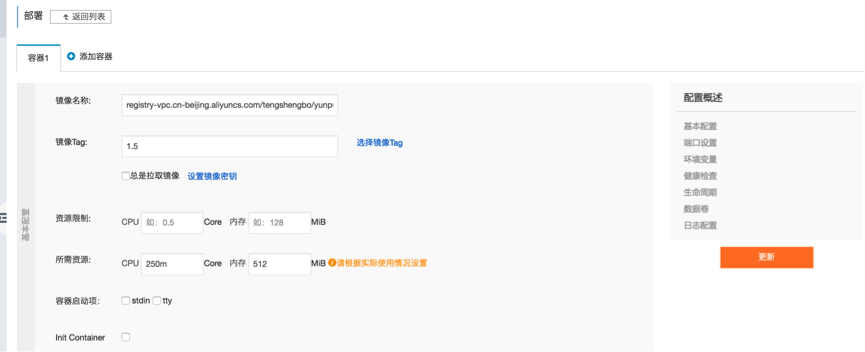
下一步
===
阿里云的容器服务Kubernetes不是只有托管版,还有专有版和Serverless版。专有版适合有丰富的容器运维经验,希望长时间运行某个应用,并且独立自主运维全部基础设施的的大企业用户。Serverless版适合不希望关心基础设施的运维,或者只是短时间运行某个应用从而希望开箱即用的中小企业用户。本文介绍的托管版则介于专有版和Serverless版两者之间。
[原文链接](https://link.zhihu.com/?target=https%3A//yq.aliyun.com/articles/739645%3Futm_content%3Dg_1000094672)
本文为阿里云内容,未经允许不得转载。